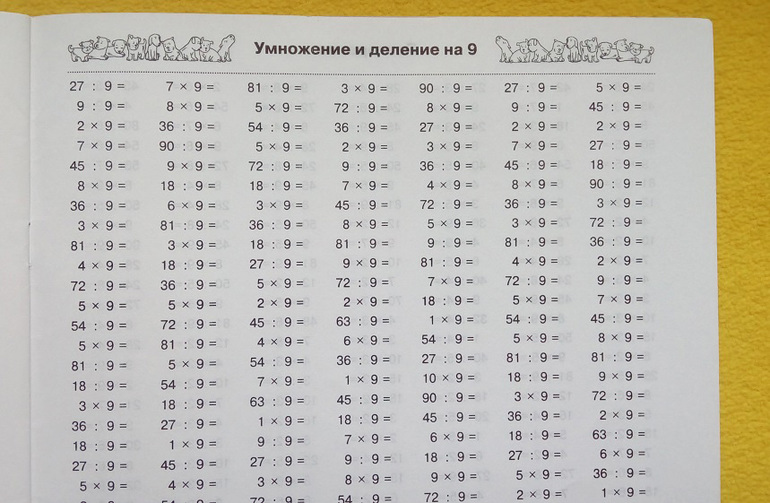Разделение таблицы по листам
23916 16.04.2021 Скачать пример
В Microsoft Excel есть много инструментов для сборки данных из нескольких таблиц (с разных листов или из разных файлов): прямые ссылки, функция ДВССЫЛ (INDIRECT), надстройки Power Query и Power Pivot и т.д. С этой стороны баррикад всё выглядит неплохо.
Но если вы нарвётесь на обратную задачу — разнесения данных из одной таблицы на разные листы — то всё будет гораздо печальнее. На сегодняшний момент цивилизованных встроенных инструментов для такого разделения данных в арсенале Excel, к сожалению, нет. Так что придется задействовать макрос на Visual Basic, либо воспольоваться связкой макрорекордер+Power Query с небольшой «доработкой напильником» после.
Давайте подробно рассмотрим, как это можно реализовать.
Постановка задачи
Имеем в качестве исходных данных вот такую таблицу размером больше 5000 строк по продажам:
Задача: разнести данные из этой таблицы по городам на отдельные листы этой книги. Т.е. на выходе нужно получить на каждом листе только те строки из таблицы, где продажа была в соответствующем городе:
Подготовка
Чтобы не усложнять код макроса и сделать его максимально простым для понимания, выполним пару подготовительных действий.
Во-первых, создадим отдельную таблицу-справочник, где в единственном столбце будут перечислены все города, для которых нужно создать отдельные листы. Само-собой, в этом справочнике могут быть не все города, присутствующие в исходных данных, а только те, по которым нам нужны отчеты. Проще всего создать такую таблицу, используя команду Данные — Удалить дубликаты (Data — Remove duplicates) для копии столбца Город или функцию УНИК (UNIQUE) — если у вас последняя версия Excel 365.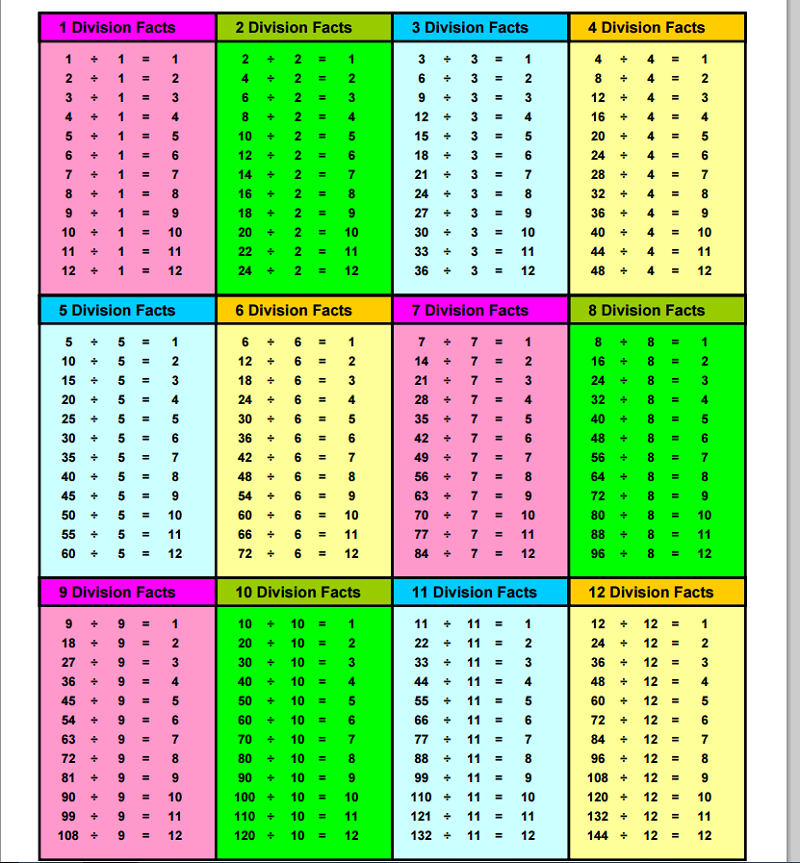
Поскольку новые листы в Excel по умолчанию создаются перед (левее) текущего (предыдущего), то имеет смысл также отсортировать города в этом справочнике по убыванию (от Я до А) — тогда после создания листы-города расположатся по алфавиту.
Во-вторых, преобразуем обе таблицы в динамические («умные»), чтобы с ними было проще работать. Используем команду Главная — Форматировать как таблицу (Home — Format as Table) или сочетание клавиш Ctrl+T. На появившейся вкладке Конструктор (Design) назовём их таблПродажи и таблГорода, соответственно:
Способ 1. Макрос для деления по листам
На вкладке Разработчик (Developer) нажмите на кнопку Visual Basic или используйте сочетание клавиш Alt+F11. В открывшемся окне редактора макросов вставьте новый пустой модуль через меню Insert — Module и скопируйте туда следующий код:
Sub Splitter()
For Each cell In Range("таблГорода")
Range("таблПродажи"). AutoFilter Field:=3, Criteria1:=cell.Value
Range("таблПродажи[#All]").SpecialCells(xlCellTypeVisible).Copy
Sheets.Add
ActiveSheet.Paste
ActiveSheet.Name = cell.Value
ActiveSheet.UsedRange.Columns.AutoFit
Next cell
Worksheets("Данные").ShowAllData
End Sub
AutoFilter Field:=3, Criteria1:=cell.Value
Range("таблПродажи[#All]").SpecialCells(xlCellTypeVisible).Copy
Sheets.Add
ActiveSheet.Paste
ActiveSheet.Name = cell.Value
ActiveSheet.UsedRange.Columns.AutoFit
Next cell
Worksheets("Данные").ShowAllData
End Sub
Здесь с помощью цикла For Each … Next реализован проход по ячейкам справочника таблГорода, где для каждого города происходит его фильтрация (метод AutoFilter) в исходной таблице продаж и затем копирование результатов на новый созданный лист. Попутно созданный лист переименовывается в то же имя города и на нем включается автоподбор ширины столбцов для красоты.
Запустить созданный макрос в Excel можно на вкладке Разработчик кнопкой Макросы (Developer — Macros) или сочетанием клавиш Alt+F8.
Способ 2. Создаем множественные запросы в Power Query
У предыдущего способа, при всей его компактности и простоте, есть существенный недостаток — созданные макросом листы не обновляются при изменениях в исходной таблице продаж.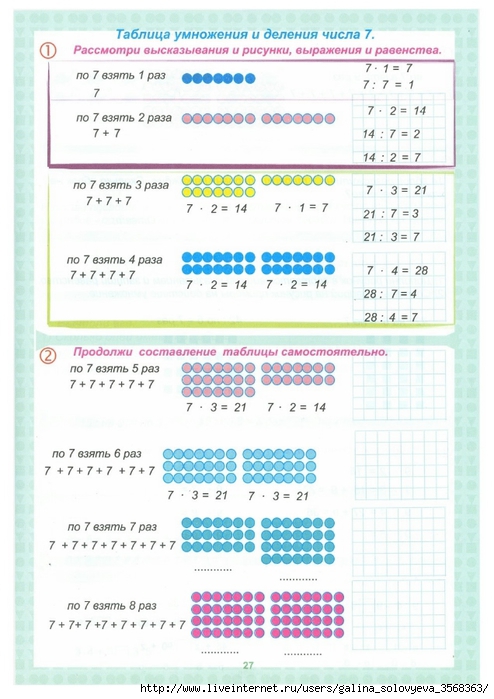 Если обновление «на лету» необходимо, то придется использовать связку VBA+Power Query, а точнее — создавать с помощью макроса не просто листы со статическими данными, а обновляемые запросы Power Query.
Если обновление «на лету» необходимо, то придется использовать связку VBA+Power Query, а точнее — создавать с помощью макроса не просто листы со статическими данными, а обновляемые запросы Power Query.
Макрос в этом случае частично похож на предыдущий (в нём тоже есть цикл For Each … Next для перебора городов в справочнике), но внутри цикла будет уже не фильтрация и копирование, а создание запроса Power Query и выгрузка его результатов на новый лист:
Sub Splitter2()
For Each cell In Range("таблГорода")
ActiveWorkbook.Queries.Add Name:=cell.Value, Formula:= _
"let" & Chr(13) & "" & Chr(10) & " Источник = Excel.CurrentWorkbook(){[Name=""таблПродажи""]}[Content]," & Chr(13) & "" & Chr(10) & " #""Измененный тип"" = Table.TransformColumnTypes(Источник,{{""Категория"", type text}, {""Наименование"", type text}, {""Город"", type text}, {""Менеджер"", type text}, {""Дата сделки"", type datetime}, {""Стоимость"", type number}})," & Chr(13) & "" & Chr(10) & " #""Строки с примененным фильтром"" = Table. Se" & _
"lectRows(#""Измененный тип"", each ([Город] = """ & cell.Value & """))" & Chr(13) & "" & Chr(10) & "in" & Chr(13) & "" & Chr(10) & " #""Строки с примененным фильтром"""
ActiveWorkbook.Worksheets.Add
With ActiveSheet.ListObjects.Add(SourceType:=0, Source:= _
"OLEDB;Provider=Microsoft.Mashup.OleDb.1;Data Source=$Workbook$;Location=" & cell.Value & ";Extended Properties=""""" _
, Destination:=Range("$A$1")).QueryTable
.CommandType = xlCmdSql
.CommandText = Array("SELECT * FROM [" & cell.Value & "]")
.RowNumbers = False
.FillAdjacentFormulas = False
.PreserveFormatting = True
.RefreshOnFileOpen = False
.BackgroundQuery = True
.RefreshStyle = xlInsertDeleteCells
.SavePassword = False
.SaveData = True
.AdjustColumnWidth = True
.
Se" & _
"lectRows(#""Измененный тип"", each ([Город] = """ & cell.Value & """))" & Chr(13) & "" & Chr(10) & "in" & Chr(13) & "" & Chr(10) & " #""Строки с примененным фильтром"""
ActiveWorkbook.Worksheets.Add
With ActiveSheet.ListObjects.Add(SourceType:=0, Source:= _
"OLEDB;Provider=Microsoft.Mashup.OleDb.1;Data Source=$Workbook$;Location=" & cell.Value & ";Extended Properties=""""" _
, Destination:=Range("$A$1")).QueryTable
.CommandType = xlCmdSql
.CommandText = Array("SELECT * FROM [" & cell.Value & "]")
.RowNumbers = False
.FillAdjacentFormulas = False
.PreserveFormatting = True
.RefreshOnFileOpen = False
.BackgroundQuery = True
.RefreshStyle = xlInsertDeleteCells
.SavePassword = False
.SaveData = True
.AdjustColumnWidth = True
. RefreshPeriod = 0
.PreserveColumnInfo = True
.ListObject.DisplayName = cell.Value
.Refresh BackgroundQuery:=False
End With
ActiveSheet.Name = cell.Value
Next cell
End Sub
RefreshPeriod = 0
.PreserveColumnInfo = True
.ListObject.DisplayName = cell.Value
.Refresh BackgroundQuery:=False
End With
ActiveSheet.Name = cell.Value
Next cell
End Sub
После его запуска мы увидим те же листы по городам, но формировать их будут уже созданные запросы Power Query:
При любых изменениях в исходных данных достаточно будет обновить соответствующую таблицу правой кнопкой мыши — команда Обновить (Refresh) или обновить сразу все города оптом, используя кнопку Обновить всё на вкладке Данные (Data — Refresh All).
Ссылки по теме
- Что такое макросы, как их создавать и использовать
- Сохранение листов книги как отдельных файлов
- Сборка данных со всех листов книги в одну таблицу
ТАБЛИЦА УМНОЖЕНИЯ И ДЕЛЕНИЕ НА 7 — Республикалық білім порталы
АЛЬМАХАНОВА Г
Математика.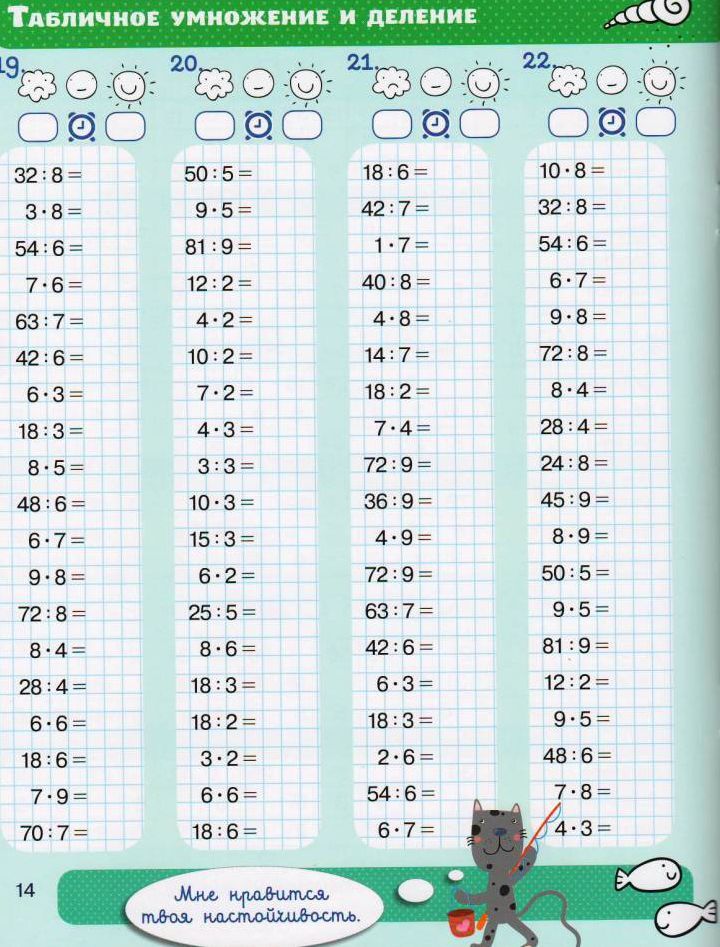
Краткосрочный план урока № 33.
Предмет: Математика Урок: 33 | Школа: | |||
Дата:
| ФИО учителя:
| |||
Класс: 3 | Количество присутствующих: | Количество отсутствующих: | ||
Раздел (сквозная тема): | Раздел 1С – Табличное умножение и деление | |||
Тема урока: | Таблица умножения и деления на 7. Классный коллектив | |||
Цели обучения, которым посвящен урок: | 3. 3.5.1.2 — использовать при решении задач зависимость между величинами: масса одного предмета, количество, общая масса/ расход на один предмет, количество предметов, общий расход/ ширина, длина, площадь 3.2.1.7 — понимать формулы как равенства, устанавливающие взаимосвязь между величинами | |||
Развитие навыков: | 1.2 Операции над числами 2.1 Числовые и буквенные выражения 5.1 Задачи и математическая модель | |||
Предполагаемый результат: | Все учащиеся смогут: составлять, знать и применять таблицу умножения и деления на 7. Большинство учащихся смогут: использовать зависимость между величинами при решении задач Некоторые учащиеся смогут: самостоятельно записывать буквенные выражения отражающие зависимость между величинами | |||
Языковая цель
| Учащиеся могут: объяснять взаимосвязь величин Предметная лексика и терминология: Таблица умножения и деления, зависимость между величинами «масса одного предмета», «количество», «общая масса»; «расход на один предмет», «количество предметов», «общий расход» при решении задач. Серия полезных фраз для диалога/письма Обсуждение: Как узнать цену одного предмета? Что можно узнать, зная стоимость и количество приобретенных предметов? Что необходимо знать для определения общей массы одинаковых предметов? Как определять массу одного предмета, зная количество таких предметов и общую массу? | |||
Письмо: Таблица умножения и деления от 2 до 6 | ||||
Материал прошедших уроков: | Запись числовых и буквенных выражений, формул. | |||
Ход урока: | ||||
Этапы урока | Запланированная деятельность на уроке | Ресурсы | ||
Создание положительного эмоционального настроя: Мотивация. Все расселись по местам. Никому не тесно! По секрету скажу Вам. Будет интересно! Будем мы считать, писать, И решать задачи! Чтоб сегодня как всегда. В руки шла удача! Узнаем новый материал. Закрепим умения. Чтобы каждый мог сказать, Это все умею я | Беседа.
| |||
Середина урока
| Актуализация жизненного опыта. Проводит игру «Таблицу знаю» Дети делятся на 2 команды От каждой команды выходят по 9 человек, которые становятся в две параллельные шеренги, расположенные на расстоянии В каждой шеренге ученики рассчитываются по порядку и прикалывают к груди написанный на бумаге соответствующий номер Педагог называет какое-либо произведение из таблицы умножения, например число 48. Постановка цели (проблемная ситуация). Выполняя гадание №1 педагог предлагает ученикам представить ситуацию класс сегодня дежурит в коридоре дети встали на расстоянии каждых семи шагов Педагог предлагает посчитать по 7. Открытие нового. Ученики под руководством педагога заполняют пропущенные числа в таблице умножения и деления на 7. Важно обратить внимание учеников, почему можно начинать заполнение таблицы умножения со случая 7•7 Для подготовки к решению задач нового вида, ученики выполняют задание №3 а, б составляют выражения по задачам их задании №3 в) необходимо дополнить краткую запись задачи и решить ее В задании №4 ученики рассматривают рисунок, таблицу к задаче Важно показать, что сначала нужно определить цену одного товара, а потом, знал цену и количество, определять стоимость -Обмените, что нужно знать, чтобы ответить на вопрос задачи -Как узнать цену одной тетради0 -Зная цену одной тетради, найди стоимость 8 таких тетрадей Первичное закрепление с проговариванием Для первичного закрепления дети под руководством педагога составляют и решают задачи №5б по рисунку и таблицам Самостоятельная работа Предлагает выполнить задание №2. Ученики рассматривают, в каких из предложенных случаев можно сравнить не вычисляя, объясняют почему Педагог предлагает выполнить задания из тетради или на карточках с формативным оцениванием по критериям Я могу □ вычислить примеры на таблицу с числом 7 за короткий промежуток времени: □ применить таблицу умножения и деления на 7 при решении задач Работа над ранее изученным Выполняя задание № 8 ученикам необходимо составить выражения и найти их значения |
Листы с цифрами от 1 до 9
Учебник
| ||
Конец урока
| Итог урока: Рекомендуемое задание №9 для домашней работы в учебнике является обязательным для отработки новой темы Другая часть задания дается дифференцированно с учетом уровня продвижения ребенка «Пик взаимопонимания» Настроение изображено в виде ступеньки Первая — настроение крайне скверное Вторая — плохое. Третья — хорошее Четвертая — уверен в силах Пятая — отличное В конце урока, дня ученик ставит себя на ту ступеньку, какое у него настроение Проводит формативное оценивание работы детей на уроке -Самооценивание. | Лесенка успеха | ||
Дифференциация | Оценивание | Межпредметные связи | ||
В процессе работы на уроке учитель индивидуально помогает учащимся строить монологическое высказывание на заданную тему. Мотивированные дети разыгрывают ситуации общения. | Формативное оценивание. Самооценивание в тетради «Что я знаю и умею». Взаимооценивание при работе в паре, группе, классом. Результаты наблюдения учителем качества ответов учащихся на уроке. Определение уровня усвоения навыка по теме (тетрадь «Что я знаю и умею»). | – литература – самопознание | ||
Рефлексия для учителя: | ||||
Важные вопросы |
| |||
по уроку: |
| |||
|
| |||
Итоговая оценка (с точки зрения преподавания и обучения) | ||||
Какие два момента были наиболее успешны? |
| |||
Какие два момента улучшили урок? |
| |||
Что я узнал из урока о классе и отдельных людях, что я расскажу на следующем уроке? |
| |||
Funk Столы — Кафе — Прилавок
0,00 канадских долларов
Пролей все нежирные, без пены, очень горячие, полусладкие, посыпанные корицей, латте с миндальным молоком, которые ты хочешь.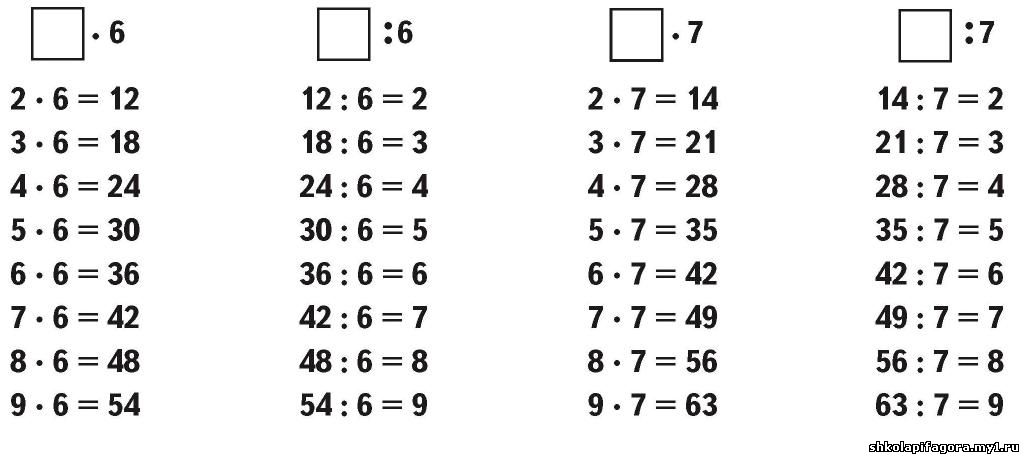 Funk™ выдержит. И хорошо выглядеть при этом.
Funk™ выдержит. И хорошо выглядеть при этом.
Квадратный, круглый, большой и маленький, этот стол бывает самых разных форм и размеров, что делает его идеальным для любого заведения.
Доступны варианты для внутреннего и наружного применения.
Прайс-лист Funk Сентябрь 2022 г.
Варианты отделки Funk
Загрузите файлы дизайна и изображения Funk
Руководство по сборке стола Funk
Спецификация ламината Funk Outdoor
Критерии воздействия на окружающую среду Таблицы Funk
Декларация об охране окружающей среды Funk
90 Geof20 Купить сейчас 90 Geof20 Купить сейчас ЛилгеДобавить в корзину
Funk-105400A
Квадратный 24-дюймовый кофейный стол со столешницей из белого дуба
Ш: 24 дюйма
Г: 24 дюйма
В: 29 дюймов
Funk-105401A
Квадратный 30-дюймовый кофейный стол со столешницей из белого дуба
Ш: 30”
Г: 30”
В: 29”
0
Funk-105402A
Круглый кофейный столик 24 дюйма с
Столешница из белого дуба
Ш: 24 дюйма
Г: 24 дюйма
В: 29 дюймов
Funk-105403A
Круглый 30-дюймовый кофейный стол со столешницей из белого дуба
Ш: 30”
Г: 30”
В: 29”
Funk-105500A
Квадратный 24-дюймовый стол со столешницей из белого дуба
Ш: 24”
Г: 24:
В: 35,75″
Funk-105501A
Квадратный 30-дюймовый стол со столешницей из белого дуба
Ш: 30 дюймов
Г: 30 дюймов
В: 90,035 дюймов
Funk-105502A
Круглый 24-дюймовый стол со столешницей из белого дуба
Ш: 24 дюйма
Г: 24:
В: 35,75 дюйма
Funk-105503A
Круглый 30-дюймовый стол со столешницей из белого дуба
Ш: 30 дюймов
Г: 30 дюймов
В: 90,035 дюймов
Funk-105600A
Квадратный 24-дюймовый барный стол со столешницей из белого дуба
Ш: 24 дюйма
Г: 24:
В: 41,5″
Funk-105601A
Квадратный 30-дюймовый барный стол со столешницей из белого дуба
Ш: 30”
Г: 30”
В: 41,5”
Funk-105602A
Круглый 24-дюймовый барный стол со столешницей из белого дуба
Ш: 24 дюйма
Г: 24:
В: 41,5 дюйма 9 0003″
Funk-105603A
Круглый 30-дюймовый барный стол с
Столешница из белого дуба
Ш: 30 дюймов
Г: 30 дюймов
В: 41,5 дюйма
Funk-105400E
Квадратный 24-дюймовый кофейный стол со столешницей из ламината
Ш: 24 дюйма
Г: 24 дюйма
В: 29 дюймов
Funk-105401E
Квадратный журнальный столик 30 дюймов со столешницей из ламината
Ш: 30 дюймов
Г: 30”
В: 29”
Funk-105402E
Круглый 24-дюймовый кофейный стол со столешницей из ламината
Ш: 24 дюйма
Г: 24:
В: 29 дюймов
Funk-105403E
Круглый 30-дюймовый кофейный стол со столешницей из ламината
Ш: 30”
Г: 30”
В: 29
Funk-105500E Funk-105501E Funk-105502E Funk-105503E Funk-105600E Funk-105601E Funk-105602E Funk-105603E Funk-105400F Funk-105401F Funk-105402F Funk-105403F Funk-105500F Funk-105501F Funk-105502F Funk-105503F Funk-105600F Funk-105601F Funk-105602F Funk-105603F Funk-105400G Funk-105401G Funk-105402G Funk-105403G Функ-105500G Funk-105501G Funk-105502G Funk-105503G Funk-105600G Funk-105601G Funk-105602G Funk-105603G ALA > Об ALA > Управление ALA > Состав и обязанности совета > Список совета > Список членов отдела ALA и советников круглого стола Чтобы связаться с советником, используйте эту веб-форму (только для членов ALA, требуется авторизация). Советники отделений ALA в алфавитном порядке по подразделениям Нора Вилтсе Кимберли Паттон Кара Уотли Рэйчел Флеминг Стефани Чейз Алеся МакМанус Андреа Лапсли Элизабет Небекер Члены круглого стола ALA в алфавитном порядке по круглому столу Лесли Кэмпбелл Хайм Жизель Танассе Джина Мари Кромхаут Эрин Берман Холли Притчетт Венди Стивенс Питер Д.
Квадратный 24-дюймовый стол со столешницей из ламината
Ш: 24 дюйма
Г: 24:
В: 35,75 дюйма
Квадратный 30-дюймовый стол со столешницей из ламината
Ш: 30 дюймов
Г: 30 дюймов
В: 35,75 дюймов
Круглый стол 24″ со столешницей из ламината
Ш: 24″
Г: 24:
В: 35,75″
Круглый 30-дюймовый стол со столешницей из ламината
Ш: 30 дюймов
Г: 30 дюймов
В: 35,75 дюйма
Квадратный 24-дюймовый барный стол с
столешница из ламината
Ш: 24”
Г: 24:
В: 41,5”
Квадратный 30-дюймовый барный стол со столешницей из ламината
Ш: 30”
Г: 30”
В: 41,5”
Круглый барный стол 24 дюйма со столешницей из ламината
Ш: 24 дюйма
Г: 24:
В: 41,5″
Круглый 30-дюймовый барный стол со столешницей из ламината
Ш: 30”
Г: 30”
В: 41,5”
Квадратный 24-дюймовый кофейный стол со столешницей из мореного дуба
Ш: 24 дюйма
Г: 24 дюйма
В: 29”
Квадратный 30-дюймовый кофейный стол со столешницей из мореного дуба
Ш: 30”
Г: 30”
В: 203”
Стол круглый 24″ со столешницей из мореного дуба
Ш: 24”
Г: 24”
В: 203”
Круглый 30-дюймовый кофейный стол со столешницей из мореного дуба
Ш: 30”
Г: 30”
В: 29”0
Квадратный 24-дюймовый стол со столешницей из мореного дуба
Ш: 24 дюйма
Г: 24:
В: 35,73 дюйма
Квадратный стол 30 дюймов с
Столешница из мореного дуба
Ш: 30 дюймов
Г: 30 дюймов
В: 35,75 дюймов
Круглый 24-дюймовый стол со столешницей из мореного дуба
Ш: 24 дюйма
Г: 24:
В: 390,75 дюйма
Круглый 30-дюймовый стол со столешницей из мореного дуба
Ш: 30”
Г: 30”
В: 35,75”
Квадратный 24-дюймовый барный стол со столешницей из мореного дуба
Ш: 24 дюйма
Г: 24:
В: 9003″
Квадратный 30-дюймовый барный стол со столешницей из мореного дуба
Ш: 30”
Г: 30”
В: 41,5”
Круглый 24-дюймовый барный стол со столешницей из мореного дуба
Ш: 24 дюйма
Г: 24:
В: 9003″
Круглый 30-дюймовый барный стол со столешницей из мореного дуба
Ш: 30”
Г: 30”
В: 41,5”0003
Квадратный 24-дюймовый кофейный столик со столешницей из ламината
для улицы
Ш: 24 дюйма
Г: 24 дюйма
В: 28,5 дюйма
Квадратный 30-дюймовый кофейный стол со столешницей из ламината
для улицы
Ш: 30”
Г: 30”
В: 28,5”
Ш: 30”
Круглый 24-дюймовый кофейный стол со столешницей из ламината для улицы
Ш: 24 дюйма
Г: 24 дюйма
В: 28,5 дюйма
Круглый 30-дюймовый кофейный стол со столешницей из ламината
для улицы
Ш: 30”
Г: 30”
В: 28,5”
Ш: 30”
Квадратный 24-дюймовый стол со столешницей из ламината
для улицы
Ш: 24 дюйма
Г: 24:
В: 35,25 дюйма
Квадратный 30-дюймовый стол со столешницей из ламината
для улицы
Ш: 30 дюймов
Г: 30 дюймов
В: 90,003 дюйма
Круглый стол 24 дюйма с
Поверхность из ламината для наружного применения
Ш: 24 дюйма
Г: 24:
В: 35,25 дюйма
Круглый 30-дюймовый стол со столешницей из ламината
для улицы
Ш: 30 дюймов
Г: 30 дюймов
В: 90,25 дюйма
Квадратный 24-дюймовый барный стол со столешницей из ламината
для улицы
Ш: 24”
Г: 24:
В: 41”
Квадратный 30-дюймовый барный стол со столешницей из ламината
для улицы
Ш: 30 дюймов
Г: 30 дюймов
В: 43 00 дюймов
Круглый 24-дюймовый барный стол со столешницей из ламината
для улицы
Ш: 24 дюйма
Г: 24:
В: 41″
Круглый 30-дюймовый барный стол со столешницей из ламината
для улицы
Ш: 30”
Г: 30”
В: 43” 00” Список советников отдела ALA и круглого стола
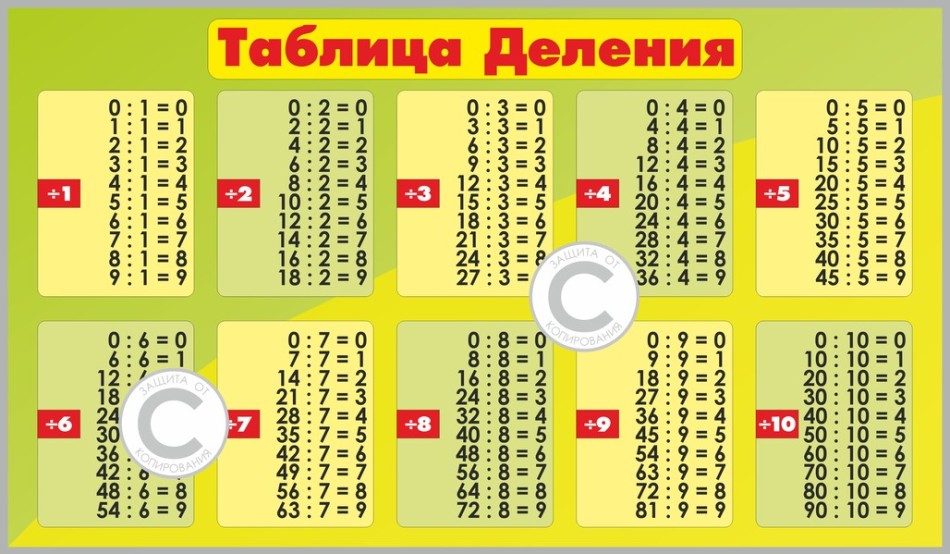 Нечлены могут отправлять сообщения Марше П. Берджесс, Секретариату Совета, по адресу [email protected].
Нечлены могут отправлять сообщения Марше П. Берджесс, Секретариату Совета, по адресу [email protected].
Окончание срока: 2025
Окончание срока: 2023
Окончание срока: 2025
Срок действия заканчивается: 2025
Окончание срока: 2023
Окончание срока: 2024
Окончание срока: 2024
Окончание срока: 2024
Окончание срока: 2023 Аарон Доббс
Окончание срока: 2025
Окончание срока:2025
Окончание срока: 2023
Окончание срока: 2023
Окончание срока:2023
Окончание срока: 2024

 AutoFilter Field:=3, Criteria1:=cell.Value
Range("таблПродажи[#All]").SpecialCells(xlCellTypeVisible).Copy
Sheets.Add
ActiveSheet.Paste
ActiveSheet.Name = cell.Value
ActiveSheet.UsedRange.Columns.AutoFit
Next cell
Worksheets("Данные").ShowAllData
End Sub
AutoFilter Field:=3, Criteria1:=cell.Value
Range("таблПродажи[#All]").SpecialCells(xlCellTypeVisible).Copy
Sheets.Add
ActiveSheet.Paste
ActiveSheet.Name = cell.Value
ActiveSheet.UsedRange.Columns.AutoFit
Next cell
Worksheets("Данные").ShowAllData
End Sub
 Se" & _
"lectRows(#""Измененный тип"", each ([Город] = """ & cell.Value & """))" & Chr(13) & "" & Chr(10) & "in" & Chr(13) & "" & Chr(10) & " #""Строки с примененным фильтром"""
ActiveWorkbook.Worksheets.Add
With ActiveSheet.ListObjects.Add(SourceType:=0, Source:= _
"OLEDB;Provider=Microsoft.Mashup.OleDb.1;Data Source=$Workbook$;Location=" & cell.Value & ";Extended Properties=""""" _
, Destination:=Range("$A$1")).QueryTable
.CommandType = xlCmdSql
.CommandText = Array("SELECT * FROM [" & cell.Value & "]")
.RowNumbers = False
.FillAdjacentFormulas = False
.PreserveFormatting = True
.RefreshOnFileOpen = False
.BackgroundQuery = True
.RefreshStyle = xlInsertDeleteCells
.SavePassword = False
.SaveData = True
.AdjustColumnWidth = True
.
Se" & _
"lectRows(#""Измененный тип"", each ([Город] = """ & cell.Value & """))" & Chr(13) & "" & Chr(10) & "in" & Chr(13) & "" & Chr(10) & " #""Строки с примененным фильтром"""
ActiveWorkbook.Worksheets.Add
With ActiveSheet.ListObjects.Add(SourceType:=0, Source:= _
"OLEDB;Provider=Microsoft.Mashup.OleDb.1;Data Source=$Workbook$;Location=" & cell.Value & ";Extended Properties=""""" _
, Destination:=Range("$A$1")).QueryTable
.CommandType = xlCmdSql
.CommandText = Array("SELECT * FROM [" & cell.Value & "]")
.RowNumbers = False
.FillAdjacentFormulas = False
.PreserveFormatting = True
.RefreshOnFileOpen = False
.BackgroundQuery = True
.RefreshStyle = xlInsertDeleteCells
.SavePassword = False
.SaveData = True
.AdjustColumnWidth = True
.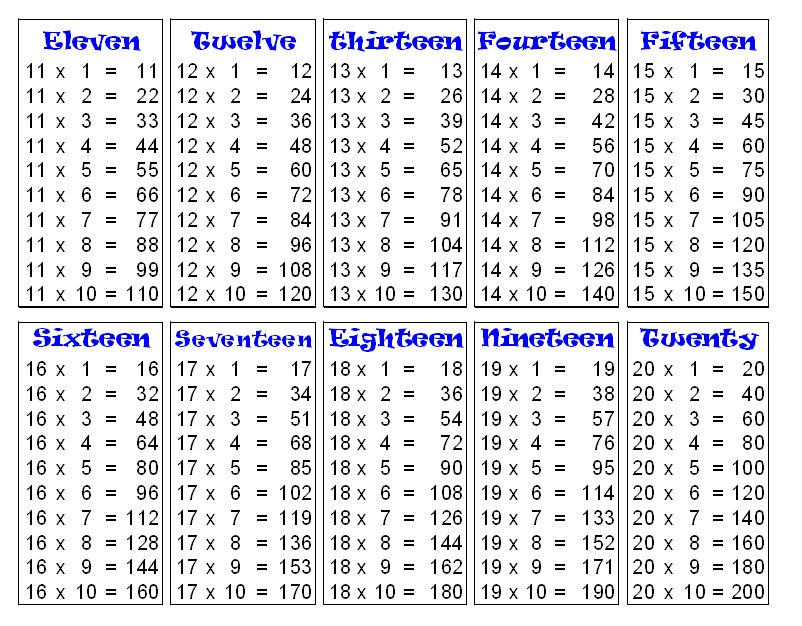
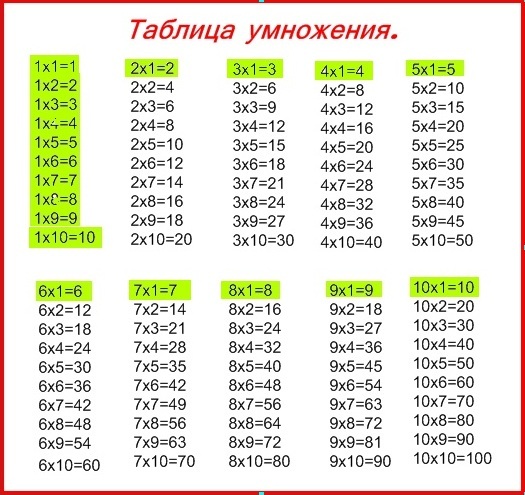 1.2.4 – составлять, знать и применять таблицу умножения и деления на 6; 7; 8; 9
1.2.4 – составлять, знать и применять таблицу умножения и деления на 6; 7; 8; 9
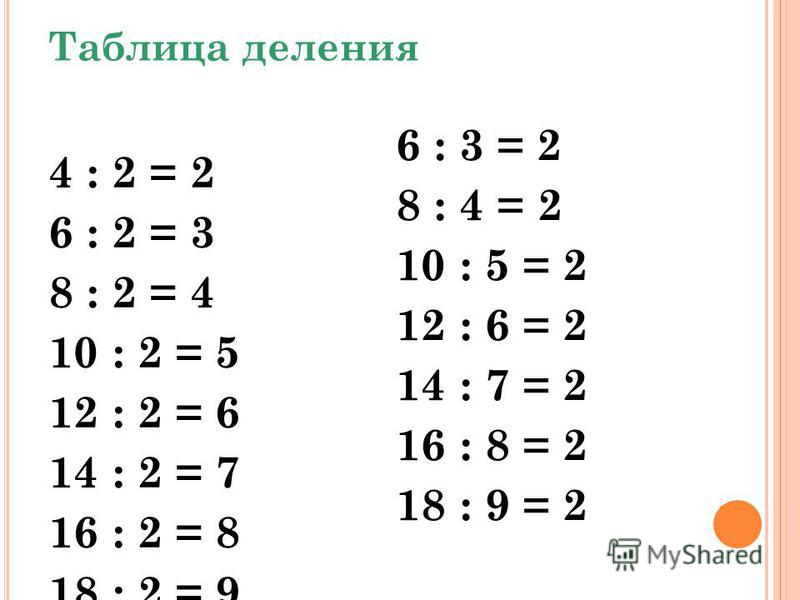
 Число 48 — произведение чисел 6 и 8. поэтому из каждой шеренга должны быстро выбежать ребята с этими номерами
Число 48 — произведение чисел 6 и 8. поэтому из каждой шеренга должны быстро выбежать ребята с этими номерами